
Windows Server 2008 / R2 dan 2012 / R2 tidak memiliki Pembersihan Disk yang diinstal secara default - Pembersihan disk (cleanmgr.exe), yang memungkinkan Anda untuk menghapus file yang tidak perlu dan membersihkan direktori WinSxS dari file pembaruan yang usang. Untuk memulainya, Anda harus terlebih dahulu menginstal komponen server yang terpisah Pengalaman desktop (Fitur Desktop) menggunakan Server Manager atau menggunakan PowerShell (Instal-WindowsFeature Desktop-Experience).
Tetapi bersama dengan Desktop Experience, banyak komponen lain yang diinstal yang sama sekali tidak diperlukan di server:

- Windows Media Player
- Tema Desktop
- Dukungan AVI untuk Windows
- Tontonan Windows
- Bek Windows
- Pembersihan disk
- Sinkronkan pusat
- Rekaman suara
- Peta karakter
- Alat snipping
Untuk menjalankan Disk Cleanup Wizard di Windows Server, Anda dapat menggunakan metode yang lebih sederhana: cukup salin dua file ke direktori sistem dari direktori WinSxS Cleanmgr.exe dan Cleanmgr.exe.mui. Di bawah ini adalah perintah untuk menyalin file pada berbagai versi Windows (dalam semua kasus, jalur untuk edisi bahasa Inggris dari OC)
Windows Server 2008 R2 x64
salin C: \ Windows \ winsxs \ amd64_microsoft-windows-cleanmgr_31bf3856ad364e35_6.1.7600.16385_none_c9392808773cd7da \ cleanmgr.exe C: \ Windows \ System32 \
salin C: \ Windows \ winsxs \ amd64_microsoft-windows-cleanmgr.resources_31bf3856ad364e35_6.1.7600.16385_en-us_b9cb6194b257cc63 \ cleanmgr.exe.mui C: \ Windows \ System32 \ en-US \
Windows Server 2008 x64
salin C: \ Windows \ winsxs \ amd64_microsoft-windows-cleanmgr_31bf3856ad364e35_6.0.6001.18000_none_c962d1e515e94269 \ cleanmgr.exe C: \ Windows \ System32 \
salin C: \ Windows \ winsxs \ amd64_microsoft-windows-cleanmgr.resources_31bf3856ad364e35_6.0.6001.18000_en-us_b9f50b71510436f2 \ cleanmgr.exe.mui C: \ Windows \ System32 \ en-US \
Windows Server 2012 x64
salin C: \ Windows \ WinSxS \ amd64_microsoft-windows-cleanmgr_31bf3856ad364e35_6.2.9200.16384_none_c60ddc5e750072a \ cleanmgr.exe C: \ Windows \ System32 \
salin C: \ Windows \ WinSxS \ amd64_microsoft-windows-cleanmgr.resources_31bf3856ad364e35_6.2.9200.16384_en-us_b6a01752226afbb3 \ cleanmgr.exe.mui C: \ Windows \ System32 \ en-US \
Untuk memulai utilitas pembersihan disk, yang harus Anda lakukan adalah menjalankan perintah dengan hak administrator cleanmgr.exe.
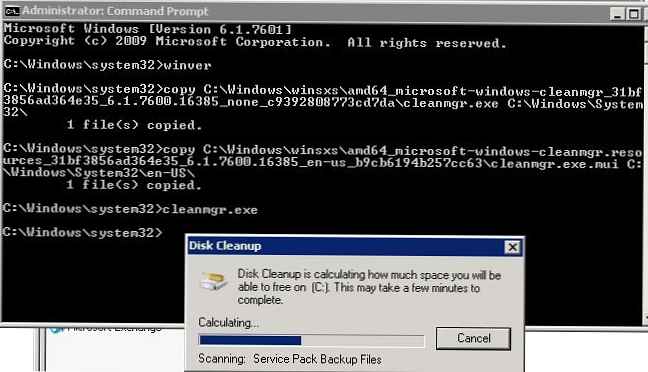
Windows Server 2012 R2 x64
Trik di atas tidak berfungsi pada Windows Server 2012 R2 karena perubahan yang dilakukan oleh KB2821895. Faktanya adalah bahwa setelah menginstal pembaruan ini, kompresi mulai digunakan untuk menyimpan file biner komponen. Ketika saya mencoba memulai cleanmgr.exe yang disalin, sebuah kesalahan muncul:
Program atau fitur \ ?? \ C: \ Windows \ system32 \ cleanmgr.exe tidak dapat memulai atau menjalankan karena ketidakcocokan dengan windows versi 64-bit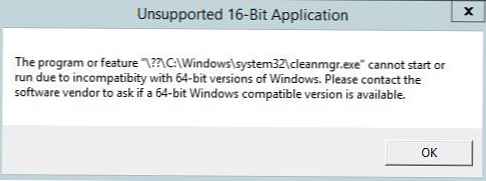 Sebagai solusinya, Anda dapat menggunakan teknik ini:
Sebagai solusinya, Anda dapat menggunakan teknik ini:
- Instal komponen Windows Desktop Experience:
Instal-WindowsFeature Desktop-Experience - Reboot server
- Salin file%windir% \ system32 \ cleanmgr.exe dan% windir% \ system32 \ en-US \ cleanmgr.exe.mui ke direktori mana saja (c: \ temp)
- Hapus fitur:
Uninstall-WindowsFeature Desktop-Experience - Mulai ulang
- Salin file cleanmgr.exe dan cleanmgr.exe.mui ke direktori yang dijelaskan di atas
Di masa depan, kedua file ini dapat disalin ke semua server lain atau diintegrasikan ke dalam templat mesin virtual dengan Win 2012 R2.
Tautan untuk mengunduh set file yang sudah selesai cleanmgr.exe.mui + cleanmgr.exe untuk Windows Server 2012 R2 pada YandexDisk (terima kasih Alex Kornev)Kiat. Untuk menghapus pembaruan usang di Windows Server 2012 R2, jauh lebih mudah untuk menggunakan perintah DISM:
dism.exe / online / Cleanup-Image / StartComponentCleanup / ResetBase











